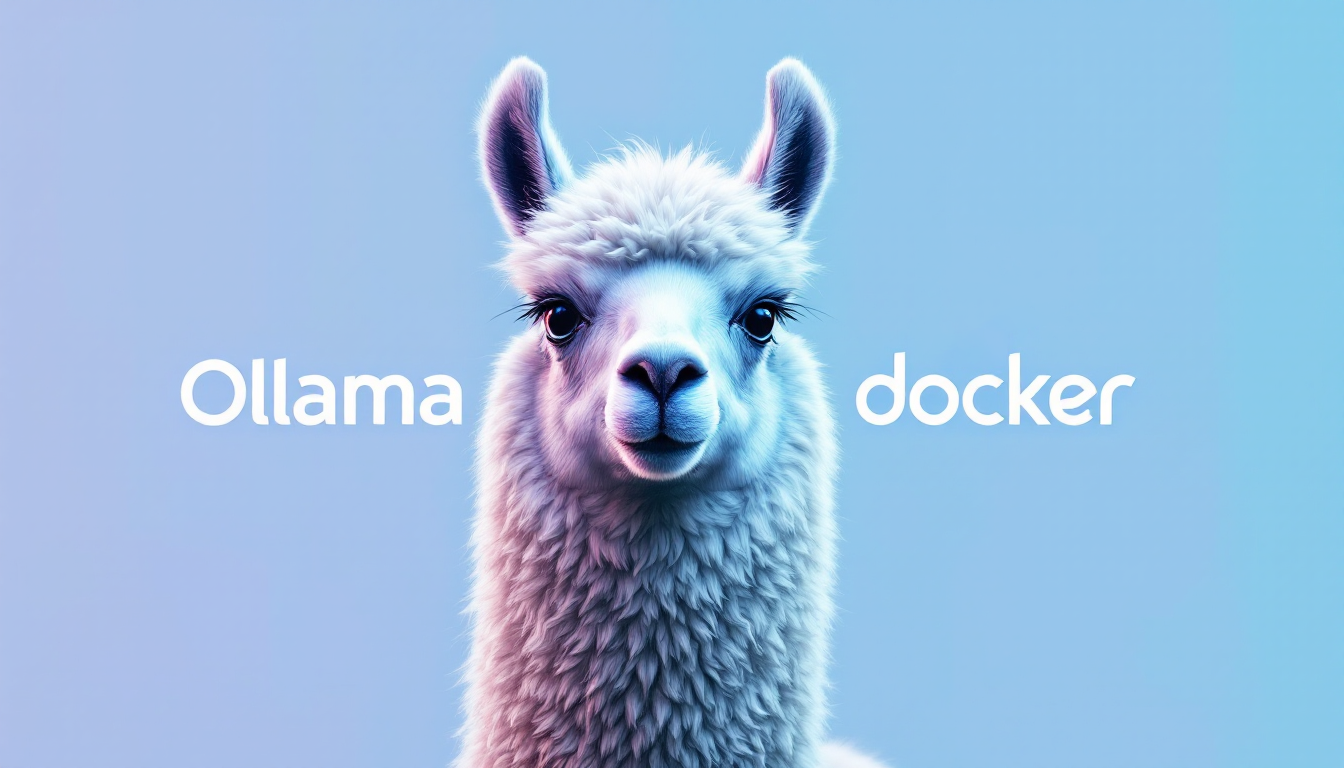
เลือกหัวข้ออ่าน
🤖 คู่มือการติดตั้งและใช้งาน Ollama Docker ด้วย Nvidia GPU
📋 สารบัญ
🎯 ภาพรวมระบบ
ระบบ AI ท้องถิ่นที่สมบูรณ์ด้วย Ollama + Open WebUI พร้อม GPU acceleration สำหรับประสิทธิภาพสูงสุด
⚡ GPU Acceleration
ใช้ประโยชน์จาก Nvidia GPU เต็มที่สำหรับการประมวลผล LLM ที่เร็วขึ้น
Ready🌐 Web Interface
Open WebUI ที่ใช้งานง่าย สำหรับแชทกับ AI โดยไม่ต้องใช้ command line
Included💾 Persistent Storage
ข้อมูลและโมเดลจะไม่หายเมื่อ restart container
Secured🛠️ Management Tools
Scripts สำหรับจัดการระบบง่ายๆ ผ่าน Windows Batch และ PowerShell
Tools📋 ข้อกำหนดเบื้องต้น
1ระบบปฏิบัติการ
- Windows 10/11 with WSL2
- RAM อย่างน้อย 8GB (แนะนำ 16GB+)
- พื้นที่ดิสก์ว่างอย่างน้อย 50GB
2Nvidia GPU
nvidia-smi3Docker Desktop
- Docker Desktop for Windows
- WSL2 integration enabled
- Memory allocation: 8GB+ (ใน Docker Desktop Settings)
4NVIDIA Container Toolkit
# เพิ่ม repository
curl -fsSL https://nvidia.github.io/libnvidia-container/gpgkey | sudo gpg --dearmor -o /usr/share/keyrings/nvidia-container-toolkit-keyring.gpg
curl -s -L https://nvidia.github.io/libnvidia-container/stable/deb/nvidia-container-toolkit.list | \
sed 's#deb https://#deb [signed-by=/usr/share/keyrings/nvidia-container-toolkit-keyring.gpg] https://#g' | \
sudo tee /etc/apt/sources.list.d/nvidia-container-toolkit.list
# ติดตั้ง
sudo apt-get update
sudo apt-get install -y nvidia-container-toolkit
# กำหนดค่า Docker
sudo nvidia-ctk runtime configure --runtime=docker
sudo systemctl restart docker⚙️ การติดตั้ง
โครงสร้างไฟล์ที่ติดตั้งให้
D:\Docker\ollama\
├── docker-compose.yml # การกำหนดค่าหลัก (GPU)
├── docker-compose-cpu.yml # การกำหนดค่าสำรอง (CPU)
├── .env.example # ตัวอย่างการกำหนดค่า
├── manage-ollama.bat # Script จัดการ (Windows)
├── manage-ollama.ps1 # Script จัดการ (PowerShell)
├── README.md # คู่มือใช้งานฉบับเต็ม
├── TROUBLESHOOTING.md # คู่มือแก้ไขปัญหา
└── QUICKSTART.md # คู่มือเริ่มต้นอย่างรวดเร็วการกำหนดค่า Docker Compose
version: '3.8'
services:
ollama:
image: ollama/ollama:latest
container_name: ollama
restart: unless-stopped
ports:
- "11434:11434"
volumes:
- ollama_data:/root/.ollama
environment:
- OLLAMA_KEEP_ALIVE=24h
- NVIDIA_VISIBLE_DEVICES=all
deploy:
resources:
reservations:
devices:
- driver: nvidia
count: all
capabilities: ["gpu"]
open-webui:
image: ghcr.io/open-webui/open-webui:main
container_name: open-webui
restart: unless-stopped
ports:
- "3000:8080"
volumes:
- open_webui_data:/app/backend/data
environment:
- OLLAMA_BASE_URL=http://ollama:11434
depends_on:
- ollama
volumes:
ollama_data:
open_webui_data:🚀 เริ่มต้นใช้งาน
🔗 Quick Access Links
Ollama API: http://localhost:11434
Open WebUI: http://localhost:3000
1เริ่มต้นระบบ
🖥️ วิธีที่ 1: ใช้ Management Script
cd D:\Docker\ollama
manage-ollama.batcd D:\Docker\ollama
.\manage-ollama.ps1⚡ วิธีที่ 2: Docker Compose โดยตรง
cd D:\Docker\ollama
docker-compose up -d2ตรวจสอบสถานะ
# ตรวจสอบ containers
docker-compose ps
# ตรวจสอบ logs
docker-compose logs ollama
# ตรวจสอบ GPU ใน container
docker exec -it ollama nvidia-smi🧠 การจัดการโมเดล
โมเดลที่แนะนำ
| โมเดล | ขนาดไฟล์ | VRAM ต้องการ | ความเร็ว | คุณภาพ | จุดเด่น |
|---|---|---|---|---|---|
llama2:7b |
4.1GB | 8GB | ⚡⚡⚡ | ⭐⭐⭐ | เริ่มต้นใช้งาน |
codellama:7b |
3.8GB | 8GB | ⚡⚡⚡ | ⭐⭐⭐ | เขียนโค้ด |
llama2:13b |
7.4GB | 16GB | ⚡⚡ | ⭐⭐⭐⭐ | คุณภาพดี |
mistral:7b |
4.1GB | 8GB | ⚡⚡⚡⚡ | ⭐⭐⭐ | เร็วและมีประสิทธิภาพ |
llama2:70b |
40GB | 48GB+ | ⚡ | ⭐⭐⭐⭐⭐ | คุณภาพสูงสุด |
3ดาวน์โหลดโมเดลแรก
🔽 วิธีที่ 1: ผ่าน Container
# เข้าสู่ container
docker exec -it ollama bash
# ดาวน์โหลดโมเดล (แนะนำเริ่มต้นด้วย llama2:7b)
ollama pull llama2:7b
# ทดสอบการใช้งาน
ollama run llama2:7b⚡ วิธีที่ 2: ผ่าน Management Script
เลือก option 5 (Download Model) จาก management script
คำสั่งจัดการโมเดล
# ดูรายการโมเดลที่ติดตั้งแล้ว
docker exec -it ollama ollama list
# ลบโมเดลที่ไม่ใช้
docker exec -it ollama ollama rm llama2:70b
# ดูข้อมูลโมเดล
docker exec -it ollama ollama show llama2:7b💻 การใช้งาน
🌐 การใช้งานผ่าน Web Interface
Open WebUI
- เปิดเบราว์เซอร์ไปที่ http://localhost:3000
- สร้างบัญชีใหม่ (Registration)
- เลือกโมเดลจาก dropdown menu
- เริ่มแชทกับ AI
🔧 การใช้งานผ่าน API
# ทดสอบ API พื้นฐาน
curl http://localhost:11434/api/tags
# สร้างข้อความ
curl http://localhost:11434/api/generate -d '{
"model": "llama2:7b",
"prompt": "Write a hello world program in Python",
"stream": false
}'
# แชทแบบ conversation
curl http://localhost:11434/api/chat -d '{
"model": "llama2:7b",
"messages": [
{
"role": "user",
"content": "Hello! How are you?"
}
]
}'📱 การใช้งานผ่าน Command Line
# เข้าสู่โหมดแชท
docker exec -it ollama ollama run llama2:7b
# ออกจากโหมดแชท
/bye
# รันคำสั่งเดียว
docker exec -it ollama ollama run llama2:7b "Explain quantum computing in simple terms"🛠️ การจัดการระบบ
คำสั่งที่ใช้บ่อย
| การกระทำ | คำสั่ง | คำอธิบาย |
|---|---|---|
| เริ่มต้น | docker-compose up -d |
เริ่มต้น services ทั้งหมด |
| หยุด | docker-compose down |
หยุด services |
| รีสตาร์ท | docker-compose restart |
รีสตาร์ท services |
| ดู logs | docker-compose logs -f |
ติดตาม logs แบบ real-time |
| ดูสถานะ | docker-compose ps |
แสดงสถานะ containers |
| อัพเดต | docker-compose pull && docker-compose up -d |
อัพเดต images |
การใช้ Management Scripts
🪟 Windows Batch Script
cd D:\Docker\ollama
manage-ollama.batเมนูแบบ interactive สำหรับผู้ใช้ทั่วไป
⚡ PowerShell Script
cd D:\Docker\ollama
.\manage-ollama.ps1Script ขั้นสูงพร้อม GPU monitoring
การ Backup และ Restore
# สำรองข้อมูลโมเดล
docker run --rm -v ollama_data:/data -v ${PWD}:/backup alpine tar czf /backup/ollama-backup.tar.gz /data
# กู้คืนข้อมูล
docker run --rm -v ollama_data:/data -v ${PWD}:/backup alpine tar xzf /backup/ollama-backup.tar.gz -C /🔧 แก้ไขปัญหา
ปัญหาที่พบบ่อย
❌ GPU ไม่ทำงาน
อาการ: โมเดลทำงานช้า, ไม่เห็น GPU usage
วิธีแก้:
# ตรวจสอบ GPU บน host
nvidia-smi
# ตรวจสอบ GPU ใน container
docker exec -it ollama nvidia-smi
# แก้ไข NVIDIA Container Toolkit
sudo nvidia-ctk runtime configure --runtime=docker
sudo systemctl restart docker⚠️ Port ถูกใช้งานแล้ว
อาการ: Error: Port 11434 is already in use
วิธีแก้:
# ตรวจสอบ process ที่ใช้ port
netstat -ano | findstr :11434
# เปลี่ยน port ใน docker-compose.yml
ports:
- "11435:11434" # เปลี่ยนจาก 11434 เป็น 11435💾 หน่วยความจำไม่พอ
อาการ: Container restart, Out of memory errors
วิธีแก้:
- เพิ่ม memory ใน Docker Desktop Settings
- ใช้โมเดลขนาดเล็กกว่า (llama2:7b แทน llama2:70b)
- ปิดโปรแกรมอื่นที่ใช้ memory มาก
คำสั่งวินิจฉัยปัญหา
🔍 ตรวจสอบระบบ
# ตรวจสอบ Docker
docker version
docker info
# ตรวจสอบ containers
docker-compose ps
docker stats
# ตรวจสอบ GPU
nvidia-smi
docker exec -it ollama nvidia-smi
# ตรวจสอบ logs
docker-compose logs ollama
docker-compose logs open-webuiการล้างข้อมูลและเริ่มใหม่
# หยุดและลบ containers
docker-compose down
# ลบ volumes (โมเดลจะหายทั้งหมด!)
docker-compose down -v
# ลบ images ที่ไม่ใช้
docker image prune -a
# ลบทุกอย่างที่ไม่ใช้
docker system prune -a --volumes🆘 ขอความช่วยเหลือ
หากยังแก้ไขปัญหาไม่ได้ ตรวจสอบ:
- Ollama GitHub: Issues & Discussions
- Docker Documentation: Official Docs
- NVIDIA Developer: GPU Support
🎉 ขอแสดงความยินดี!
คุณได้ติดตั้ง Ollama Docker ด้วย Nvidia GPU support เรียบร้อยแล้ว! ตอนนี้คุณสามารถใช้งาน AI ขั้นสูงบนคอมพิวเตอร์ของคุณเองได้แล้ว
Happy AI Chatting! 🤖✨
